可选性曲线绘制自动化的实现
- 格式:pdf
- 大小:425.82 KB
- 文档页数:4


可选性曲线绘制方法分析与展望韩明君; 洪雪丽【期刊名称】《《选煤技术》》【年(卷),期】2019(000)004【总页数】5页(P8-12)【关键词】可选性曲线; Excel法绘制; Origin法绘制; AutoCAD法绘制; MATLAB 法绘制【作者】韩明君; 洪雪丽【作者单位】河南理工大学化学化工学院河南焦作454000【正文语种】中文【中图分类】TD94可选性曲线是根据物料浮沉试验数据绘制,用以判定物料可选性的一组曲线[1]。
它是选煤作业中的常用曲线,通过曲线的绘制,可以更加直观地分析原煤的可选性以及确定重力选煤过程中的理论工艺指标,同时也为计算浮沉试验的数量效率和质量效率提供精煤理论产率及精煤理论灰分分析。
手工绘制的可选性曲线虽然准确,但是受人为因素的影响较大,且绘制过程冗杂、工作量大、速度太慢,不足以满足快速分析原煤可选性的需要。
随着计算机技术的发展,可选性曲线绘制有了更为简单的方法,绘制效率已显著提高。
现结合当下最常用的几种绘制方法进行重点论述。
1 研究方法通过原煤的浮沉试验可得到绘制可选性曲线的原始数据,在此基础上,经计算整理绘制等过程可在一四坐标轴上得到含有灰分特征曲线λ、浮物曲线β、沉物曲线θ、密度曲线δ和δ±0.1曲线ε的五条曲线。
目前常用的有Excel法、AutoCAD法、Origin7.5法、Origin 8.0法、MATLAB、PowerPoint、贝兹函数(Bezier)法等。
图1为入选原煤50~0.5 mm粒级可选性曲线。
图1 0.5~50 mm粒级原煤可选性曲线Fig.1 Washability curve of the 50~0.5 mm raw coal1.1 Excel法目前,Excel法绘制可选性曲线为选矿工作者广泛使用。
该法实际上是利用Excel将数据处理为图表的强大功能,从而绘制出标准的可选性曲线。
范肖南等[2]详细介绍了利用Ecxel经绘制坐标系统、绘制基元灰分曲线、依次添加其余曲线、创建次坐标轴、完善曲线的过程,并提出了一种通过选择回归方法绘制平滑趋势线的方法。
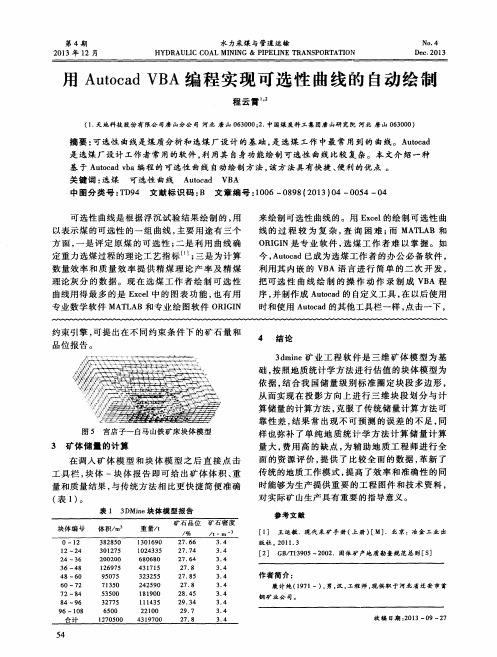

简述利用excel自动生成可选性曲线顾桥厂:卢建筑侯志翔王敏在研究煤炭的性质以及很多实验中,我们都需要画煤的可选性曲线。
煤可选性曲线是选煤理论最核心的内容之一,可以从该曲线上掌握很多煤的基本特性,从而为后续的工艺设计、煤炭的洗选加工提供最基础的理论基础。
本文重点介绍如何利用excel软件来自动生成这四条曲线。
本方法简单易懂,速度快,在实际工作中可操作性、实用性都比较强,同时对初学者也没有太高的理论要求。
一、这是某实验的筛分浮沉实验数据表(表一):煤炭的可选性曲线共有五条,分别是:浮物曲线(β)、沉物曲线(θ)、灰分特性曲线(λ)、密度曲线(δ)、密度±0.1曲线(ε)。
几点说明:1、这五条曲线全部体现在一个由主、副座标组成的座标系内,其中密度曲线、密度±0.1曲线属于副座标系,其它三条曲线属于主座标系内。
2、主座标系的X、Y分别代表灰分、浮物累计产率;副座标系的X1、Y1分别代表密度、沉物累计产率。
3、由五条可选性曲线的生成原理可知,这几条曲线分布在图上时需进行产率座标转换(即由浮物转为沉物或反之),需要产率转换的曲线有:密度曲线、密度±0.1曲线、沉物曲线。
二、座标转换后形成的各曲线数据表如下(表二):第15列数据=100-第6列;第17列数据=100-第4列;第19列数据=100-第9列。
三、在excel中利用表二画曲线步骤如下:1、打开excel软件在工具栏上点插入菜单,选“图表向导”。
2、图表向导打开后选xy散点图,且右侧“子图表类型”中选平滑线散点图,再点击下一步。
3、点下一步后,在界面上点击系列选项卡,点击系列1,右侧名称栏录入“λ曲线”,同时X、Y值分别选第10、11列数据。
4、然后点击系列2,在右侧名称栏录入“β曲线”同时X、Y值分别选第12、13列数据.以此类推,分别将剩下的三条曲线数据全部录入。
5、点击下一步,在图表标题上可填入“可选性曲线”,数值x轴可填入“灰分”,数值y 轴可填入“浮物产率”,填完点下一步。


(仅供参考)原煤可选性曲线及绘制方法原煤可选性曲线及绘制方法重力选煤是按照煤和矸石的密度差异进行分选的的一种选煤方法。
众所周知,矿物颗粒的密度、粒度及形状,是与重选过程有关的三个基本物理性质。
因性质不同的矿物颗粒,其密度、粒度及形状存在着差异,才仗得它们在分选过程中,表现出不同的运动速度及方向。
重选过程主要是按密度来分选矿粒的、粒度及形状对重选过程也产生一定的影响。
重力选煤主要包括重介选、跳汰、摇床、重介旋流器等。
在我国采用重力分选方法的占70%以上。
因此,了解和掌握重选作业的效果评定和预测工作非常重要。
对于由密度各异的颗粒所构成的粒群(物料),可借助试验的方法,将它按不同的密度范围分成若干密度级别的物料,再经称量与化验,得出各密度级物料的数量与质量,这就是该物料的密度组成。
密度组成体现了物料(粒群)中不同密度级物料的质量分布。
了解了物料的密度组成,就可知物料按密度差别进行重选时的难易程度,从而为确定分选方法、制定分选工艺流程及选择分选设备提供了重要的依据。
测定物料的密度组成,是指将有代表性的试样,区分成密度范围不同的成分,计算各密度级物料所占重量百分比(称为产率),再按工业要求进行各密度级物料的化学分析或矿物分析(如分析灰分、硫分等)。
这就可以确定物料中各成分的质与量的关系。
若把试样先进行按粒度分级,算出各粒级物占原料的百分比,然后再对各粒级物料进行密度组成的测定,这样所获得的资料就更全面地反映物料的特性。
煤的密度组成是评定煤的可选性的主要依据煤炭密度组成的测定,主要是测定选前原煤的密度组成,目的是通过浮沉试验考察不同密度成分在原煤中的数量和质量,从而来研究原煤的性质。
对于选后产品,也应测定其密度组成,为分析分选过程进行的优劣,提供必要的资料。
煤炭浮沉试验按煤样粒度分为两种:◆大浮沉:粒度大于0.5mm煤样的浮沉试验;◆小浮沉:粒度小于0.5mm的煤泥的浮沉试验。
两者区别在于配制重液所用药剂不同,以及操作过程有别。
MATLAB与EXCEL混合编程在可选性曲线绘制中的应用殷战稳;舒豪【摘要】文章以EXCEL调用MATLAB编写程序及绘制可选性曲线为例,介绍了利用以EXCEL为平台,MATLAB为后台引擎,通过两者的接口函数,调用MATLAB强大的数据处理功能和绘图功能来实现绘制可选性曲线的目的.【期刊名称】《选煤技术》【年(卷),期】2012(000)004【总页数】4页(P91-94)【关键词】MATLAB;EXCEL;混合编程;可选性曲线【作者】殷战稳;舒豪【作者单位】河南城建学院电气与电子工程系,河南平顶山467036;中国煤炭科工集团北京华宇工程有限公司,北京100011【正文语种】中文【中图分类】TD948可选性曲线的绘制是选煤厂工程设计和日常生产管理中煤质资料分析及数据处理的重要环节,目前,已有专业软件处理此工作。
然而,由于不同软件、程序操作界面友好性的差异,有时应用起来比较麻烦,如单独使用EXCEL或MATLAB绘制可选性曲线时,不仅编程复杂且难以直观表达。
但EXCEL在处理数据方面比较简便,而MATLAB在绘图方面具有强大的功能,因此,将MATLAB和EXCEL混合编程可实现简便而直观地绘制可选性曲线的目的。
1 EXCEL、MATLAB混合编程准备工作下面以EXCEL2003和MATLAB 6.5为例,介绍混合编程过程。
首先要安装这两款软件,然后在EXCEL中实现MATLAB的调用。
操作如下:在EXCEL中点击工具栏选择加载宏后,添加MATLAB 6.5文件夹中exlink.xcl的路径 (例如:d:\\matlab\toolbox\exlink\excllink.xla),即可实现在EXCEL中调用MATLAB[1]。
EXCEL调用MATLAB成功后的界面显示见图1。
2 EXCEL调用MATLAB绘制可选性曲线以2009年兖州煤业集团济三煤矿选煤厂大直径无压给料三产品重介质旋流器Φ1400/1050单机检查结果为例,介绍绘制可选性曲线具体的编程方法。
可选性曲线与分配曲线的绘制及相关内容分析李华;路迈西;杨旸;侯燕;李建光;田立新【摘要】介绍了用Visual Basic 6.0语言开发开滦煤质分析与重选效果评定专家系统的过程和主要功能.用户可以根据要求录入、保存筛分浮沉试验数据,绘制可选性曲线和分配曲线,对原煤的粒度特性、可选性、重选分选效果、数量效率及污染指标进行分析,按照需要对选煤工艺、设备及分选效果做出评价,同时增加了数据库的保存和打开功能.【期刊名称】《煤炭加工与综合利用》【年(卷),期】2008(000)006【总页数】3页(P28-30)【关键词】选煤;专家系统;可选性曲线;分配曲线;分析【作者】李华;路迈西;杨旸;侯燕;李建光;田立新【作者单位】中国矿业大学,北京,北京,100083;中国矿业大学,北京,北京,100083;中国矿业大学,北京,北京,100083;中国矿业大学,北京,北京,100083;开滦煤业公司,河北,唐山,063000;开滦煤业公司,河北,唐山,063000【正文语种】中文【中图分类】TD948.91 数据网的用途煤质分析和重选效果评定是选煤厂日常生产管理中重要的一环,主要是分析、评定、总结每个月的生产情况和主要技术指标的完成情况,并制定下一步的工作和生产计划。
为了达到这个目标,选煤厂每月都要进行月综合实验,对该厂全月累积的原煤、精煤、中煤、矸石和各种煤泥煤样进行筛分浮沉实验,并作为该月的技术资料存档。
中国矿业大学(北京)与开滦矿业集团合作研究的“开滦选煤煤质数据网”信息管理系统在开滦矿业集团正常运行3a以上,公司10个选煤厂的选煤煤质数据通过局域网直接录入信息管理系统、并可进行生产数据查询和报表生成。
为了进一步提高选煤技术管理水平,在原有的信息管理系统基础上进一步开发了开滦煤质分析与重选效果评定专家系统。
本专家系统是基于Visual Basic 6.0平台,主要是针对开滦集团赵各庄、范各庄、钱家营、吕家坨、唐山和林西选煤厂的月综合数据或年综合报表进行分析,对不同粒级绘制可选性曲线和分配曲线,提供综合查询功能,按分选密度和精煤灰分显示理论分选指标,根据分配曲线、数量效率和污染指标对选煤工艺、设备和分选效果做出评价,并最终给出专家分析意见。
文章编号:1001-3571(2006)04-0042-03可选性曲线绘制自动化的实现代敬龙,谢广元,李国洲(中国矿业大学化工学院,江苏徐州 221008)摘要:以可选性曲线绘制为例,介绍了应用Exce l 的宏录制功能编制VB A 程序和对Excel 进行选矿专业功能扩展的方法,以真正实现选煤试验数据处理自动化。
关键词:VB A;宏;可选性曲线中图分类号:TD913 文献标识码:B 为了掌握原煤的质量状况,选煤厂煤质分析人员和选煤研究人员经常需要采取煤样进行各种试验。
大型选煤厂应用现成的软件来处理各种试验数据,实现了数据处理的自动化。
但对中小型选煤厂来说,此类软件因价格昂贵或需要高级编程而没有得到有效的应用。
如今,Exce l 已成为办公必备软件,虽然它没有为选矿专业提供专门的功能支持,但是利用其内嵌的VBA 语言进行简单的二次开发,把工作中常进行的数据处理操作录制成VB A 程序对Exel 进行功能扩展,这样,不需要很高的编程基础也能够编制出符合特殊目的的程序,只需像双击或单击Ex cel 菜单一样简单就可运行这些程序。
这种方法既简单又实用,很适合无力购买专门软件的中小型选煤厂采用,实现真正意义上的办公自动化。
1 VBA 与宏简介V isual Basic for A pplica ti o n (VBA)是新一代标准宏语言,也是支持面向对象的程序设计语言。
宏其实是由V isual B asic 写成的一个可执行程序,建立宏的过程实际上是将所做的工作一一记录下来,由系统自动转换为VB A 代码的过程。
因此,利用宏录制再结合Exce l 的强大数据处理与图表绘制功能,可以很容易地编制出实现特殊目的的程序,实现工作自动化。
2 可选性曲线的绘制及宏录制211 制表宏的录制用鼠标选择/工具0菜单中的/宏0,单击/录制新宏0选项,在宏名编辑框中键入宏的名称/浮沉试验综合及延伸表绘制0,在快捷键对应的框内输入自定义的快捷键字母,例如/P 0,将宏保存在当前的工作表中,点/确定0即返回到原工作表。
此后的操作都将被宏记录。
浮沉试验综合表可以按照实际需要来编制,也可以按照国标GBT /478-1987来编制。
为使Ex cel 绘图方便,本文对该表稍作改进,将绘制五条曲线的数据列在该表中,具体如图1。
图1 浮沉试验综合及延伸表收稿日期:2006-05-26作者简介:代敬龙(1981-),男,河北省保定市人,中国矿业大学在读硕士研究生,主要从事煤炭深加工和细粒煤分选及脱水的研究。
联系电话:(0516)83995486。
按照表1绘制浮沉试验综合及延伸表。
绘制结束后,按照相同的步骤选择/停止录制0,该宏便保存在工作表中。
因为操作中的每一步都被宏录制,所以绘制过程中应尽量保证准确,以方便修改。
第4期2006年8月 选 煤 技 术COA L PREPARAT I ON TEC HNOLOGYN o 14A ug 12006212 浮沉表计算宏的录制为了判断输入计算是否准确,在B 、C 两栏中先填入国标GBT /478-1987中表A 5《50~015mm 粒级原煤浮沉试验综合表》中前两栏的数据,作为试验数据。
然后开始录制,录制方法同上,不同的是要把宏名改为/浮沉试验综合及延伸表计算0,并在快捷键填入自定义的快捷键字母/F 0。
具体操作方法如下:(1)按照《选矿学》介绍的方法,将D -I 栏数据计算公式输入相应的单元格中。
(2)J6中输入计算公式=B6,在J6~J12中,通过J6单元格的填充柄向下填充输入。
用相同的方法填充K 栏使其与E 栏对应相等。
(3)在L6中输入计算公式=B6/2,在L7中输入计算公式=SUM (J6:J7)/2,L8~L13用L7的填充柄向下填充输入。
在M 6输入计算公式=C6,M 8~M 13用M 6的填充柄向下填充输入。
(4)Exce l 中的坐标系不能混用,即X1Y2或X2Y1不能直接用来生成曲线,可根据沉物累计曲线、分选密度?011曲线纵坐标的特点,通过坐标变换将它们的坐标轴分别转化为:沉物累计曲线X1Y1,分选密度?011含量曲线X2Y2,因此第N 栏数据为100-F 栏;O 栏数据与G 栏对应相等;P 与R 栏数据都与H 栏相等;Q 栏为100-J 栏;S 栏为100-I 栏。
具体方法参考前几项。
(5)为使绘制的图像符合可选性曲线的标准,使基元灰分曲线和浮物累计曲线、沉物累计曲线分别交于上X2轴和下X1轴,在L5中输入0100,通过对M 栏数据的观察,在M 5中输入一个概值,本例输入1150,该值仅作为图线的一个调整值,当绘制的线在端点处不平滑时可通过调整此数据的大小使其变平滑,通过单元格引用使J5=L5,K5=M 5;同理在L14输入100100,M 14输入概值90100,使N14=L14,O14=N14。
选择数据区域,然后点右键选择/设置单元格格式0,设置小数位数为两位。
如图2。
图2 输入数据后的浮沉试验综合表(6)结束宏录制。
213 可选性曲线绘制宏录制启动宏录制。
选择/工具栏0-/图表向导0-/标准类型0-/XY 散点图0中的/无数据点平滑曲线0线形,点/下一步0选择/系列0,通过/添加0的方法将五条可选性曲线的名称和数据输入到数据源中,单击/下一步0,在图表标题项中输入/可选性曲线0,点击/下一步0,选择/将图表插入工作表0,出现单一坐标轴下的五条可选性曲线图(图3)。
图1 单坐标系下的五条可选性曲线由图3可见图中坐标和图线显然都不符合要求,需要对其做进一步处理。
单击X 轴,点右键选择坐标轴格式,在刻度选项卡中将X 轴的最小值设为0,最大值设为100,将主要刻度单位改为10,次要刻度单位改为1,然后点/确定0。
用同样的办法选取设置Y 轴,与前面不同的是要选择数值次序反转和数值(X)交于最大值项。
选取密度曲线,点右键选择数据系列格式,坐标轴系列绘制在次坐标轴,出现次Y 轴。
在图表空白处点右键选择图表选项,选中次坐标中的数值X 轴,然后点/确定0。
选择/次Y 轴在刻度中数值(X)轴交于最大值0,此时出现次X 轴,选中次X 轴,点右键选取坐标轴格式设置,最小值为112,最大值为212,主要刻度为011,次要刻度要设置得更小,选中数值次序反转。
而分选密度?011含量曲线只需点右键选坐标系列格式坐标轴的次坐标即可,此时要按照前面的方法设置次Y 轴,五条可选性曲线即初具形状(图5),结束宏录制。
第4期 代敬龙等:可选性曲线绘制自动化的实现 2006年8月25日图5双坐标系下的五条可选性曲线3程序的修改与完善通过宏录制自动产生的代码一般比较复杂,因为宏录制像录音机一样把所有的操作,如屏幕滚动、反复操作、误操作等都一一记录下来,这样就造成程序冗余,延长了程序运行时间。
另外,单纯依靠宏录制不能很好地解决程序与Exce l的兼容性问题,即使是所有的操作都正确,也不能保证程序能够百分之百运行,所以有必要对程序做进一步修改与完善。
打开宏对话框,选择编辑进入模块对话框,将类似Range(/J60)1SelectActi v eCell1For m u l a R1C1==RC[-6]的序代码改为Range(/J60)1value=/=RC[-6]0。
将类似Range(/K60)1Se lectSelecti o n1AutoF illDesti n ati o n B=Range("K6B K13"),Type B=x-l F ill D efau lt的程序代码改为Range(/K60)1AutoFillDesti n ati o n B=Range("K6B K13"),Type B=x-l F ill D efau lt。
这些都是因为宏录制时赋值操作的/先选择、后赋值0而产生的冗余,可以将其合并为一步。
操作失误和重复操作产生的代码可以直接去掉,例如滚动屏幕所产生的代码:A ctive W i n do w1Scr o ll C o l u m n=2,A ctive W i n do w1Scr o ll C o l u m n=3。
这些代码只会增加程序的运行时间,对程序没有实际意义。
宏录制不能很好地解决程序和Exce l的兼容性问题,单纯依靠宏录制的代码,有时不能重复运行,例如宏录制时会产生:Acti v eChart1SeriesCollection(1)1XVa l u es="=sheet1!R5C11B R13C11"的引用。
当没有名称为/Sheet10的工作表或工作表的名称与/Sheet10不同时就会出现运行错误,这种错误可通过在/浮沉试验综合及延伸表编制0宏的首行加入如下代码:Sheets1AddActi v eSheet1Na m e="浮选计算"来定义新表,并将表的名称改为/浮选计算0的代码来解决。
加入这些代码后,每次运行绘制表格程序时都会产生名称为/浮选计算0的工作表,这样就不会发生引用错误。
上面仅列出少量修改方法,具体可参考《Excel V AB2003程序设计实例导航》。
4浮选试验计算工具条订制每次都要通过选择宏菜单来选择相应的宏执行程序,当使用比较频繁时就显得比较麻烦,所以有必要设计出专门的浮选计算工具条,并把各宏程序指定给工具条上的按键。
在进行浮选计算时只需把工具条显示出来,选择相应的按键就能方便使用各项功能。
菜单的订制方法为:选择/工具/自定义0上的/工具栏0标签,选择/新建0,在出现的对话框里填入新建的工具条的名称/浮选试验计算0,点/确定0后,在/命令0标签的/类别0中选择/宏0项,在命令框选择/自定义0按钮,并拖曳到新建的浮选计算工具条上,左单击选中该按钮,点右键在/命名0中输入/浮选表格绘制0,在/总是使用文字0前面打钩,左单击/指定宏0,在弹出的对话框中选择/浮沉试验综合及延伸表编制0宏并点/确定0,上述操作完成后,再点该键时就能执行/浮沉试验综合及延伸表编制0宏程序。
依照相同的方法建立另两个按钮,依次命名为/表格计算0,/绘制曲线0,并指定相应的宏。
这样在进行浮选数据处理时,通过选择/工具/自定义0,在/浮选工具条0前面打上对钩,将该工具条显示出来,选择相应的按钮便能方便地执行相应的程序。
不用时,可通过选择/工具/自定义0去掉/浮选试验计算0前面的对钩,以净化工具栏。
为了复制后也能在其他电脑上使用该工具条,必需将该工具条附加到工作薄中,其方法为:选择/工具/自定义0,左单击右下角的/附加0,在弹出的/附加工具栏0对话框中的/自定义工具栏0中选择/浮选试验计算0,点第4期选煤技术2006年8月25日/复制0,即可将该工具条复制到工作薄内。